廠商同時很貼心的提供了一張小貼紙,說真的記三組以上的配對,小米很容易就會搞錯了,更何況有十組,所以有這張貼紙,嘿嘿。非常的好,這樣才不會要用時,要一個一個切換的去試!像我這種運氣不好的,通常都要試到最後一個才會找到。
F1~F12所代表功能選項。返回鍵,HOME鍵,搜尋,照片播放,顯示/關閉鍵盤,上一首,播放/暫停,下一首,靜音,降低音量,提高音量,螢幕鎖定/解除等。
附上一張原廠的按鍵功能說明表
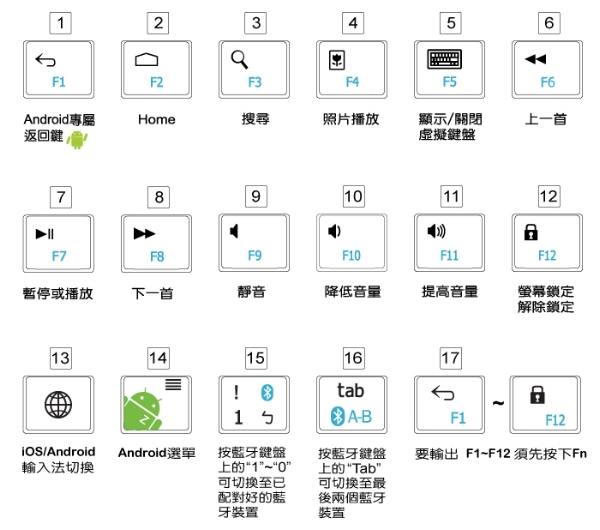
開始使用ZIPPY BT-540S 藍牙變形鍵盤與The New iPad配對
STEP1:首先,先打開電源開關(小米你在說笑嗎,不打開電源怎麼用)嘿嘿,這樣字比較多,文章看起來比較豐富昧,ccc
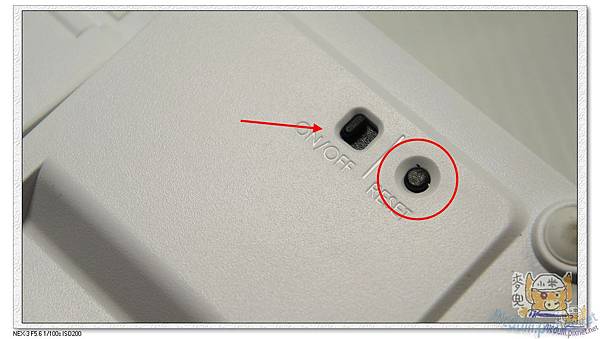
STEP2:接著按住「Fn」鍵及「1-0」10數字鍵其中一鍵(這裏所選的編號,表示我們所要將裝置配對在第幾組),然後,再按壓上圖的「Reset」鍵,這樣的話,上蓋的指示燈就會開始閃爍,表示BT-540S 藍牙變形鍵盤已經開啟了被探索的功能,我們的手持裝置就可以搜尋的到了。
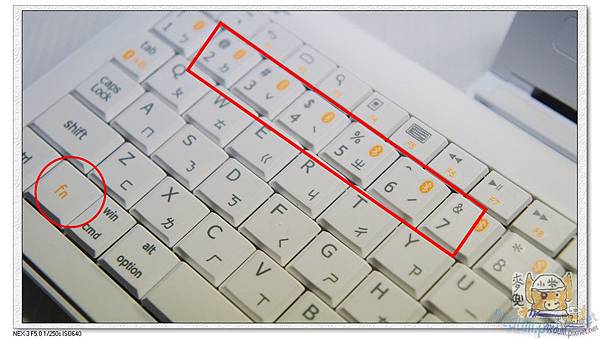
STEP3:點選The New iPad上的「設定」->「一般」->「Bluetooth」
STEP4:進入Bluetooth設定畫面,就可以搜尋到「ZIPPY Bluetooth Keyboard」,接著點選「ZIPPY Bluetooth Keyboard」,以進行配對。如果沒有搜尋到的話,那就是上面1~2的步驟沒有成功,請重覆上面步驟。
STEP5:請依照iPad畫面上面所彈出的訊息,在BT-540S 藍牙鍵盤上輸入,如小米的iPad出現「2652」,則在BT-540S 藍牙鍵盤上輸入「2652」再按「ENTER」鍵。
STEP6:「ZIPPY Bluetooth Keyboard」已連線,表示我們已經配對成功。
由於操作的部分,用擷圖的方式,實在無法表現出來,使用的情況,因此小米錄了一段影片供大家參考,小米在影片中所使用的機器是The New iPad。使用上,完全的相容,小米測試了,鍵盤上的功能鍵,及英文輸入,注音輸入,及無蝦米輸入,不過因為影片拍攝時,只有小米一個人(小米7歲大的女兒,已經睡到不知哪去了,就算沒睡著,我想也不會乖乖的幫我錄影)所以只能用一手打字,如果能夠用上兩隻手來打的話。相信速度一定是嚇嚇叫。太久沒錄東西了,有一點緊張,請大家原諒我。嘿嘿。最後再補充一下。
注音輸入法 在iOS 搭配鍵盤還有更好用的招式
1. 在注音輸入法下 選字不需要點螢幕,選好字後,按下空白鍵,即可跳到選字列,按下左右鍵,然後按下 enter 及可以選字,注音可以連打,例如「你好」,但iOS連打注音的限制是輕聲不能連打例如今天的「今」。
2. 注音模式下中英混打(鍵盤專用)按下Shift不放,按下英文可輸出大寫英文,按下Alt不放,按下英文可輸出小寫英文,按下數字可直接輸出數字。

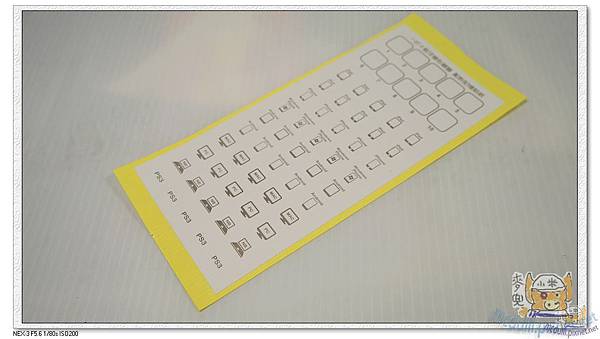
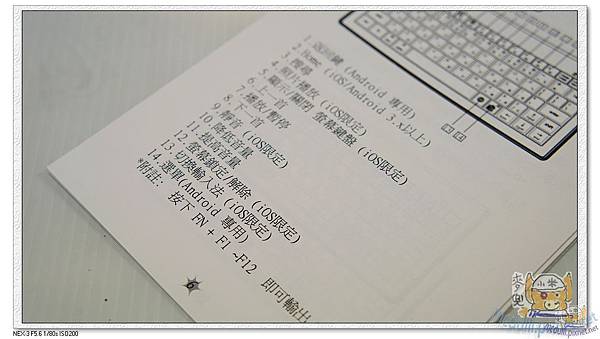
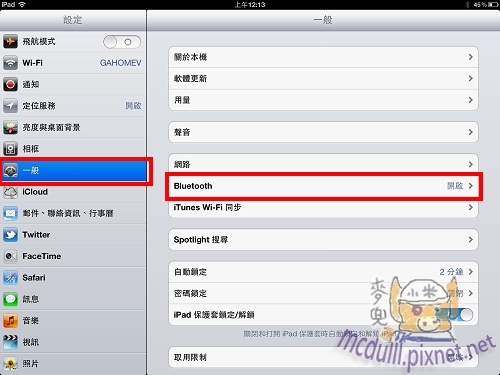
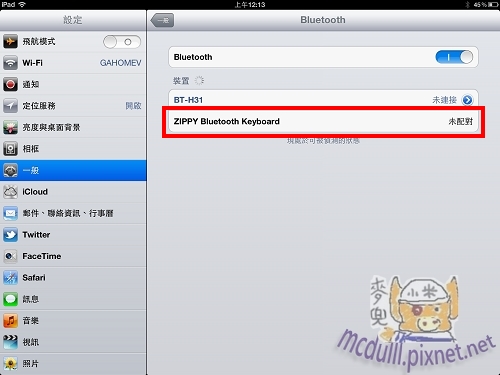
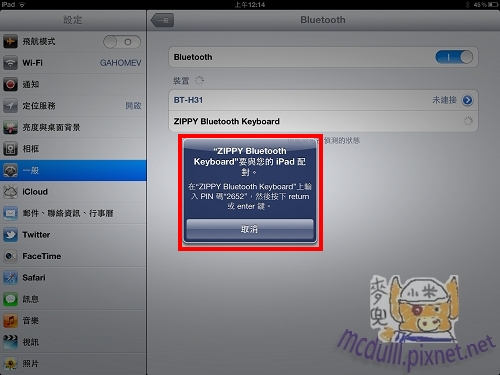
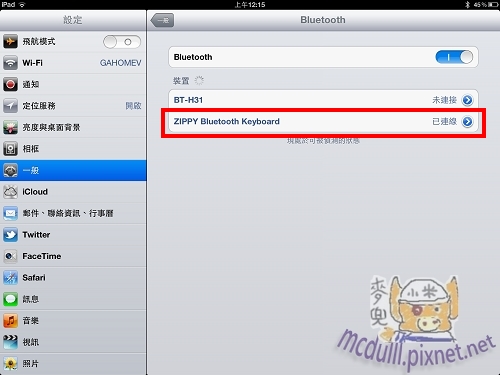





 留言列表
留言列表